先日3COINSで販売されているタッチパッド付きキーボードを購入しました
おしゃれな見た目で、タッチパッド付き
価格はなんと2,750円

果たしてこれはちゃんと使えるのか?
実際に使ってみての感想をメリット・デメリットを踏まえて解説していきます
タッチパッド付きキーボードの概要


| 接続方式 | Bluetooth Ver.5.0 |
| 接続距離 | 約8m |
| 対応OS | Windows 8/10/11 macOS iOS AndroidOS |
| 対応プロファイル | Bluetooth Ver.4.0以上のHID |
| 電波周波数帯 | 2.4-2.48GHz |
| キータイプ | パンタグラフ |
| キーピッチ | 17mm |
| キーストローク | 1.5mm |
| キー数 | 78 |
| バッテリー | リチウムイオン電池 280mAh |
| 充電時間 | 約2時間 |
| 連続動作時間 | 約30時間 |
| サイズ | 縦17cm×横24.3cm×奥行き0.7cm |
| 材質 | ABS樹脂/スチール/PU |
3COINSの商品の中では、やや高価格帯に位置付けられる本製品ですが、タッチパッドの搭載によってマウス不要でPC操作が可能となっています
タッチパッド付きキーボードで2,500円という価格帯なら、一般的なメーカーと比べるとかなりリーズナブルな設定となっています
外観とデザイン


マットで洗練された見た目でかなりスリムな設計となっています
テンキーはついておらず、スリコらしい無駄のないミニマルなデザインです
カラーが3種類(ブラウン・アイボリー・ピンク)から選べます



どれもくすみカラーでおしゃれ!
接続方法
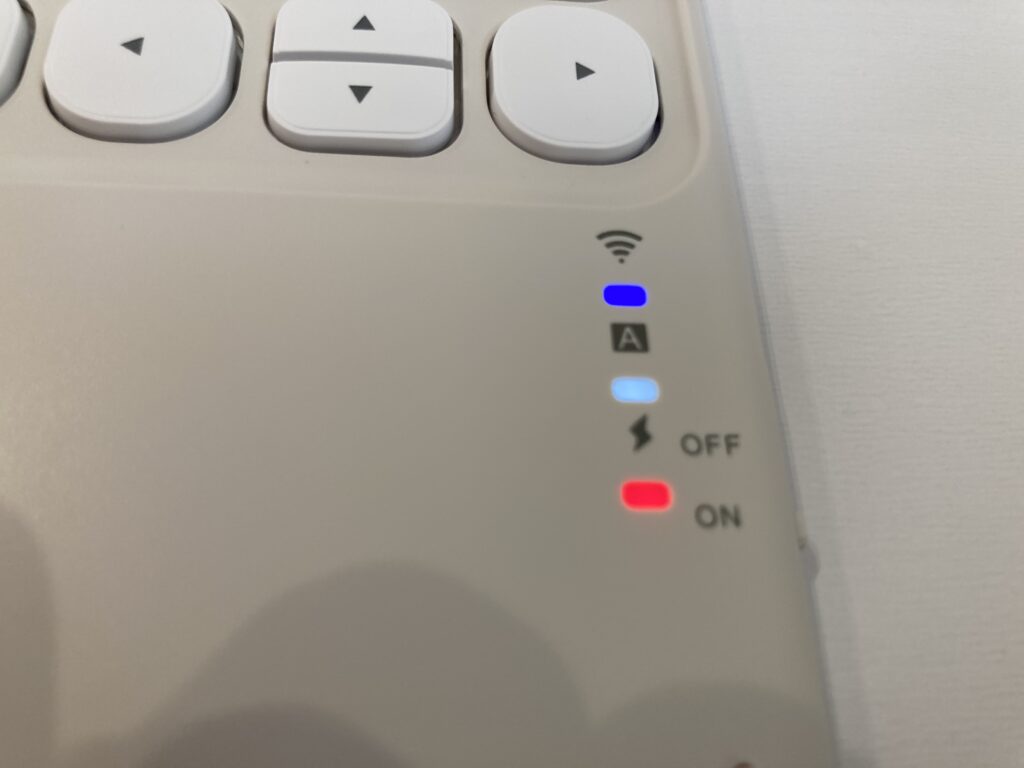
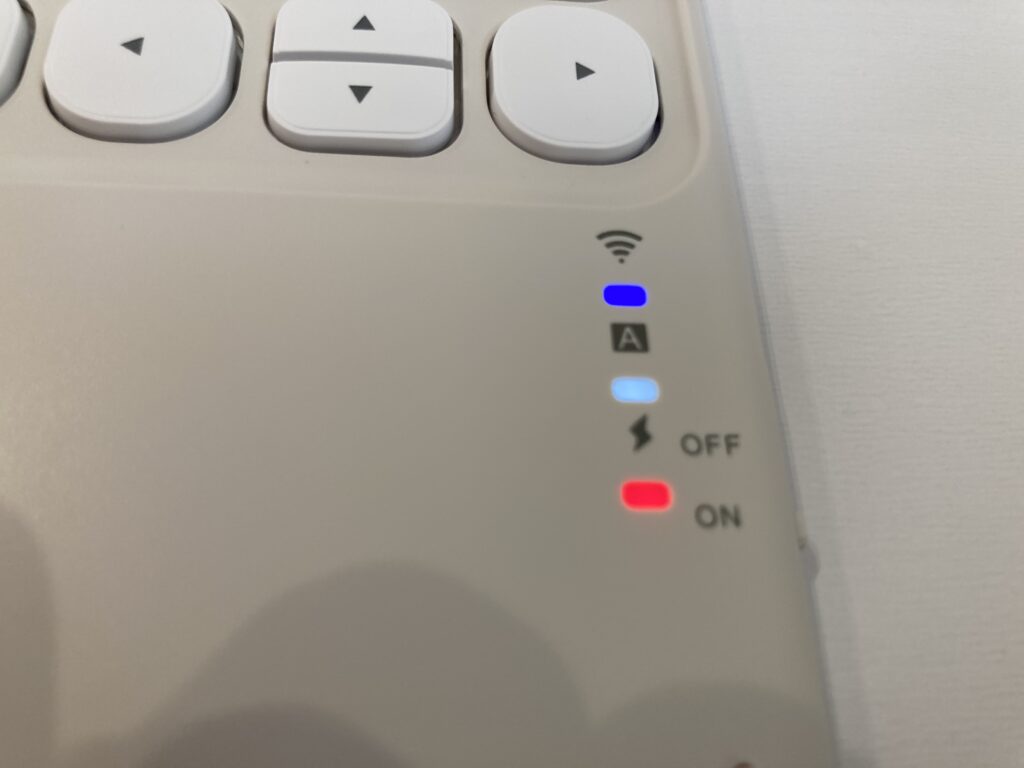
接続方法は以下の3ステップ
ドライバーインストール等は不要です



充電がMAXだったのが地味に嬉しいポイント
買ってすぐに使えたよ
「Fn」キーと「C」キーを3秒間同時押しするとペアリングモードに入ります
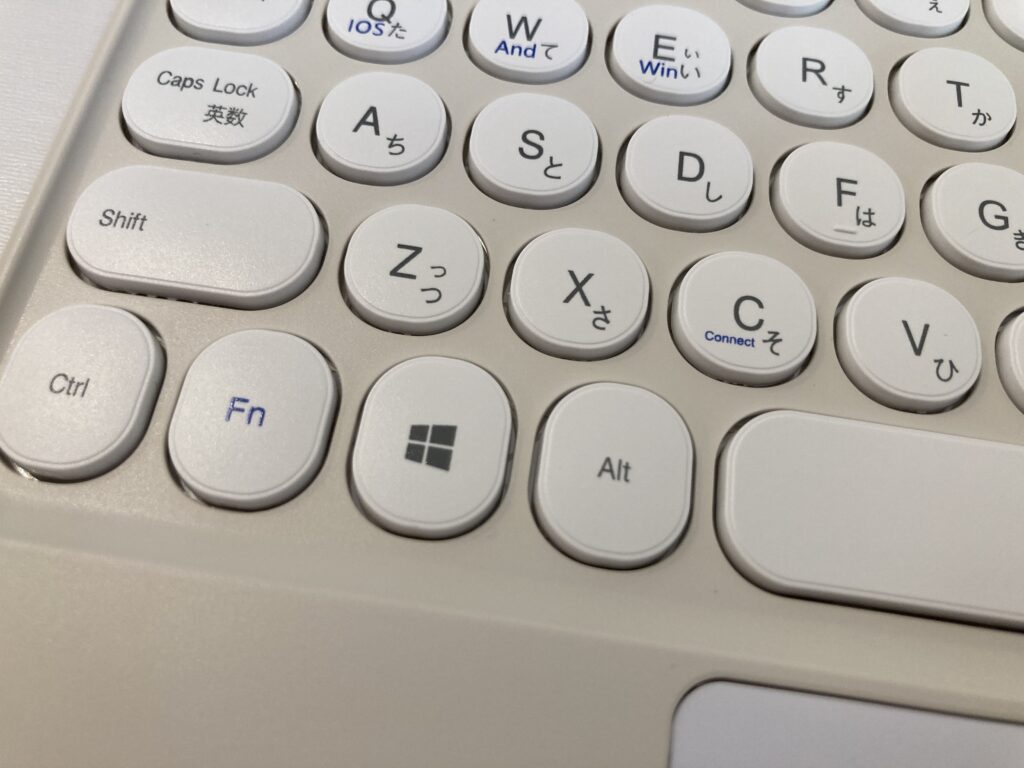
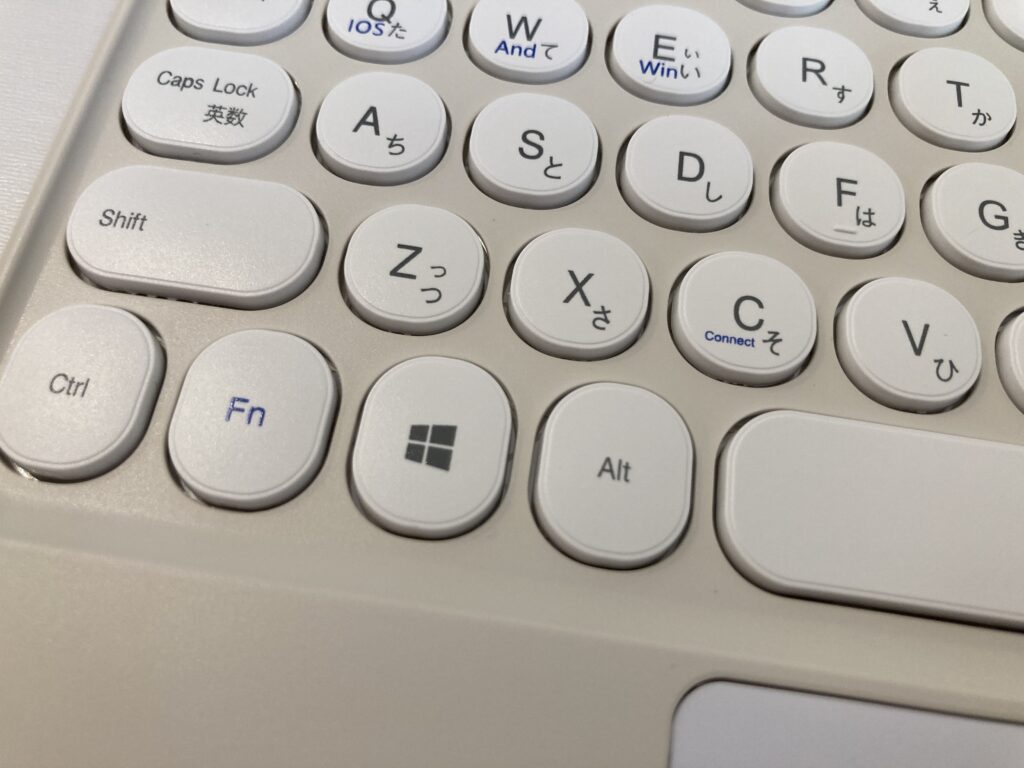
接続する機器の設定からBluetoothをONにし、「BT TOUCH」を選択するとペアリング完了



※INコードの入力を求められたら「0000」と入力するよ
キーボードの使用感・メリット・デメリット
使用感と使い勝手について良い点・悪い点をまとめてみました
| メリット | デメリット |
|---|---|
| コンパクトで場所を選ばない おしゃれでかわいいデザイン 接続が早い | エンターキーが小さい 配列のクセが強い タッチパッドが使いづらい 押し心地が安っぽい |
メリット
コンパクトで場所を選ばない


パンタグラフ式のコンパクトな設計で、使用場所を選ばないのは大きな魅力だと感じました
Bluetooth接続に対応しているので、いつでもどこでも気軽に作業することができるようになりました
縦17cm×横24.3cm×奥行き0.7cm、重さはたった229gなので持ち運びにもとても便利です
おしゃれでかわいいデザイン


どこに持ち出しても一目置かれるような、マットでおしゃれなデザインになっているため、作業していてとても楽しくなります



丸型のキーがとてもかわいい!
また、実用性の部分で言うと、打鍵音が比較的静かなので夜寝室で作業していても気にならないようです
表面もフラットで掃除しやすいのもポイント高いと感じました
接続が早い
上述の通りドライバーインストール不要で、設定はとても簡単
すぐに接続してくれるので、使いたいときにサッと使えるのがとてもありがたく感じました
悪い点
エンターキーが小さい


エンターキーが小さく、エンターキーを押しているつもりでシフトキーを押していることがしばしば…
いままでエンターキーが大きいキーボードしか使ったことがなかったためかなり戸惑っています
慣れるまでに時間がかかりそうです
配列のクセが強い
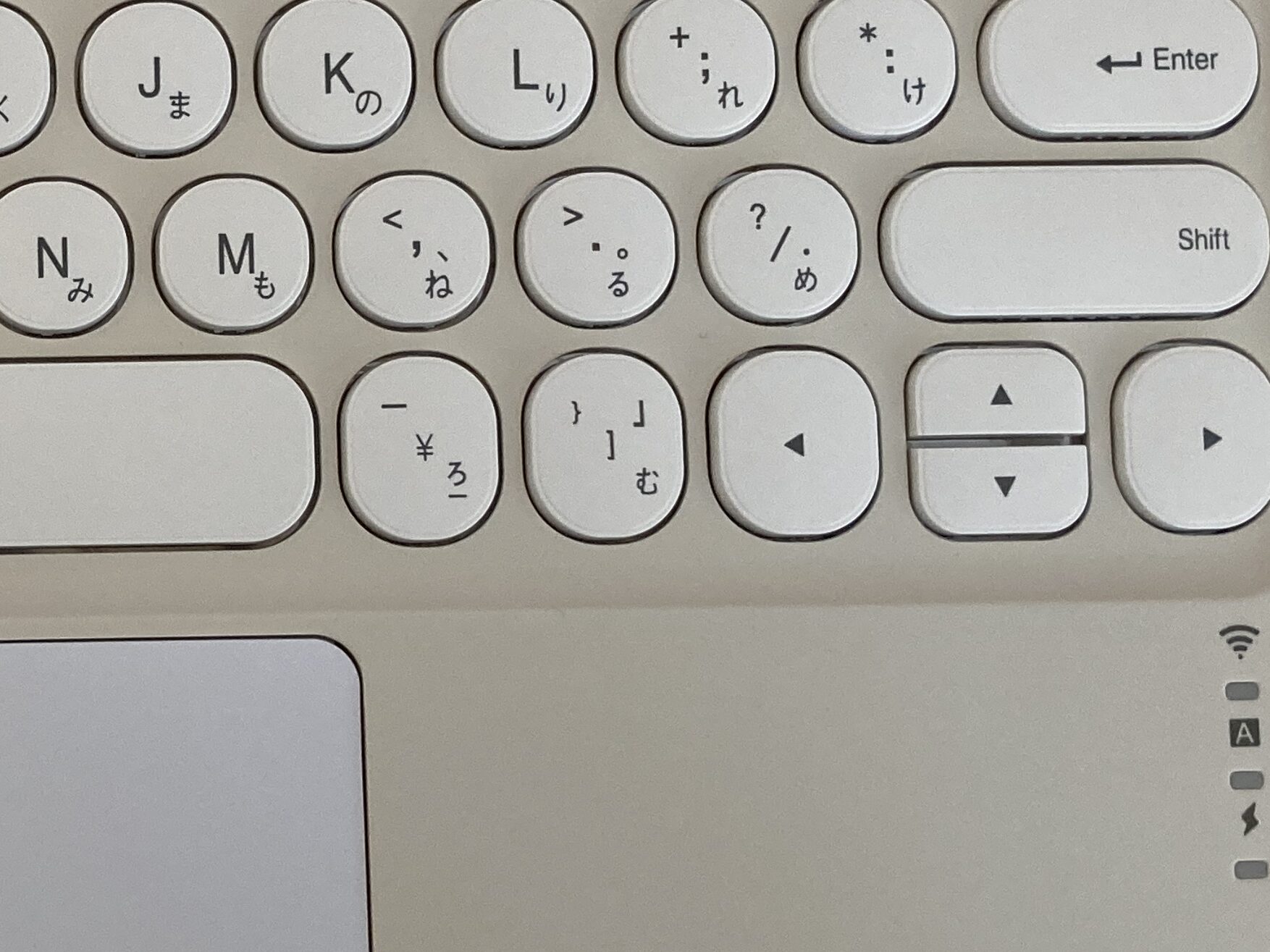
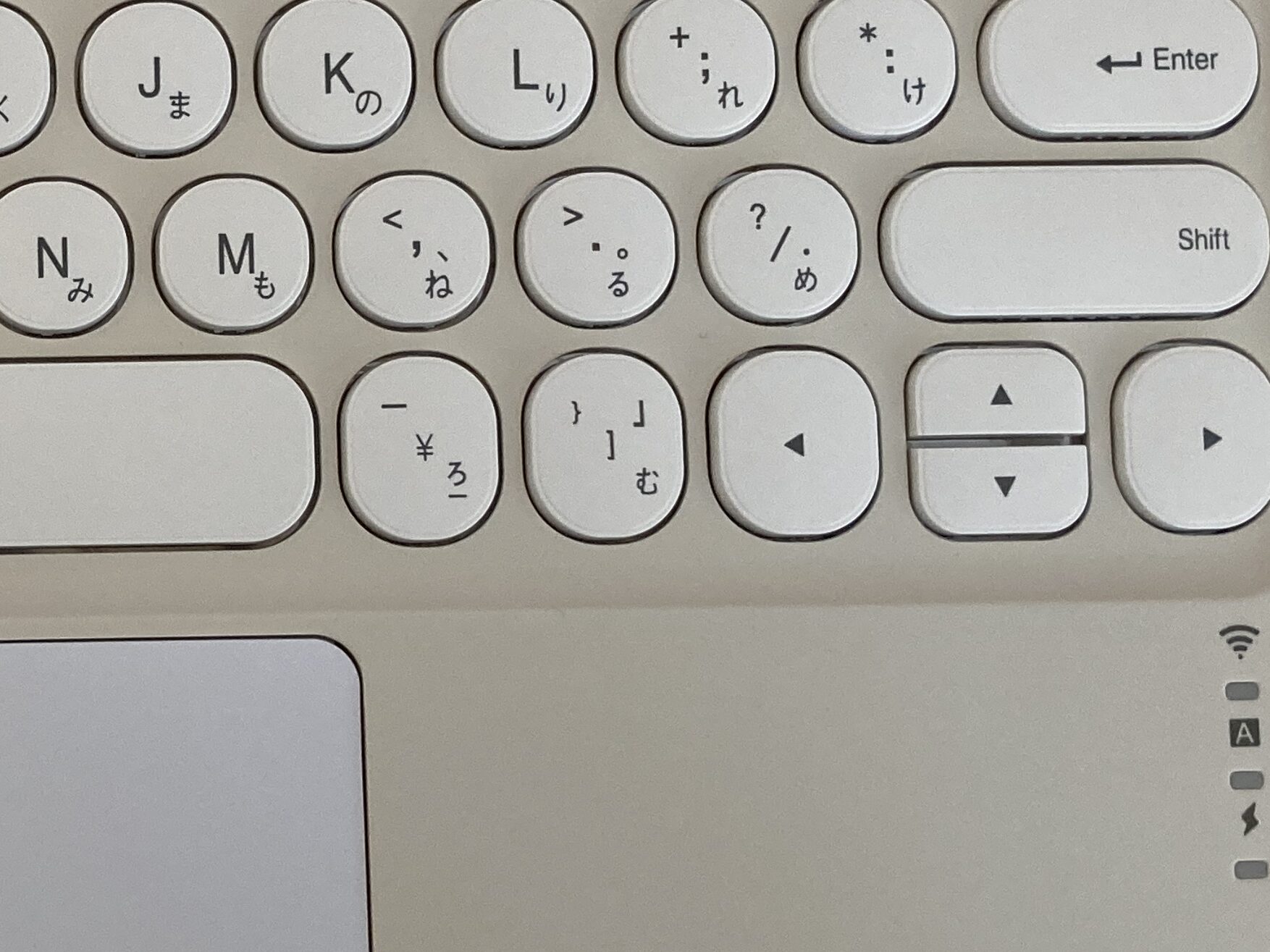
これはスリコのキーボードの多くに言えることみたいなのですが、キーボード配列のクセが強すぎる!!
通常のキーボードに慣れていると推し間違いの嵐になること必至
この記事もスリコキーボードを使用して書いていますが、とてもメインでは使えないなと感じています
反応が遅い時がある
反応精度が低く、遅れて入力されることが多々あるため、タイピングしづらい印象を受けました
変換するにも反応が鈍いため、思い通りに変換できないことも…
タッチパッドの場所が悪い


このキーボードの魅力はタッチパッドなのですが…
肝心のタッチパッドの場所が悪く、普通にタイピングしていると左手が軽く触れてしまい反応してしまいます
そのため、予期していない動作が多々見受けられストレスに感じました
押し心地が安っぽい
押し心地はおもちゃのような感じでとても軽いです
軽いのに押し込まないと反応しないことがあるため、タイピングのテンポが崩れてしまうこともしばしば



普段使っているMacのキーボードと比べるとタイピング疲れしやすい…
おすすめの使用方法
- 日常でのちょっとした作業・ネットサーフィンなどに
- カフェや外出先での作業用として
- サブキーボードとして
- 学習用PCの入力デバイスとして
メインキーボードとして使用するには性能が足りていないかなと言う印象を受けましたが、日常的なネットサーフィン用・外出先などでのキーボードとして使用するなら充分使えるかと思います
あくまで2台目の以降のサブキーボードとしての購入・使用をおすすめします
タッチパッド付きキーボードの口コミ
タッチパッド付きキーボードを購入した方の口コミを集めてみました
まとめ
| 項目 | 評価 |
|---|---|
| 総合評価 | |
| コスパ | |
| 使いやすさ | |
| 見た目 |
- デスクスペースを有効活用したい人
- 予算を抑えたキーボードを探している人
- サブキーボードを探している人
- おしゃれなキーボードを探している人
見た目とタッチパッドに釣られて購入しましたが、使用感があまり合わず、残念ながら総合評価では星2.5ということになりました
でも、タッチパッドが付いていてこの価格ならサブキーボードとして使用する分にはありかなと思います
スリコのキーボードは今回紹介した他にもおしゃれなキーボードを取り扱っているので、ぜひ自分好みのキーボードを見つけてみてください!











コメント